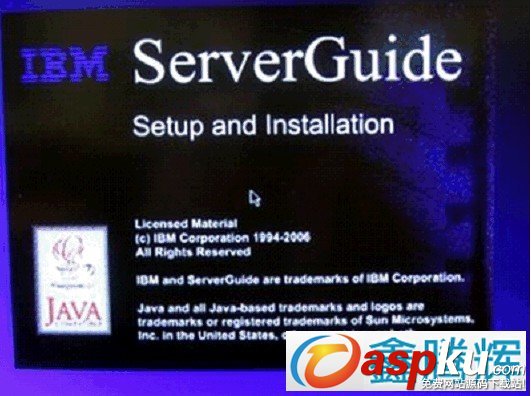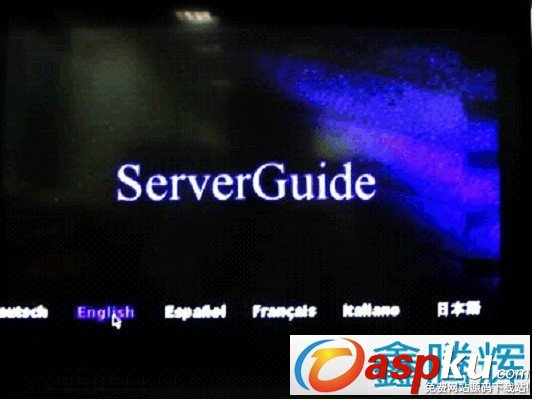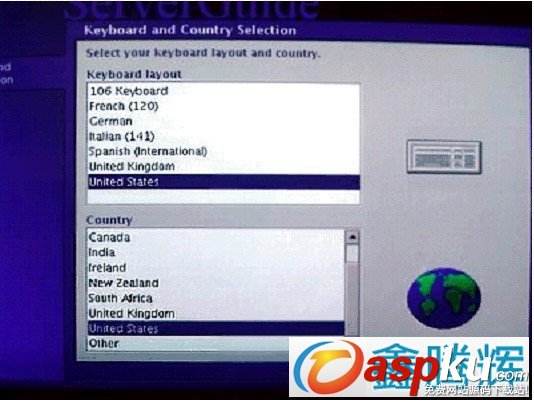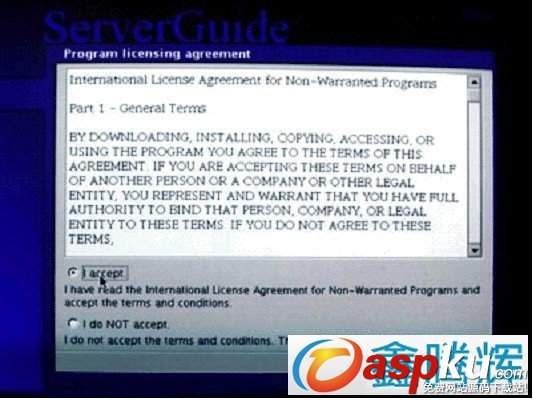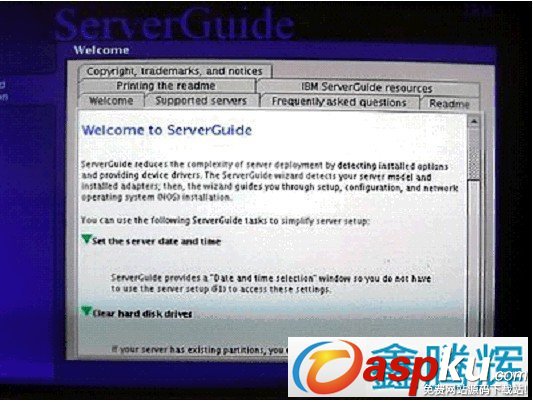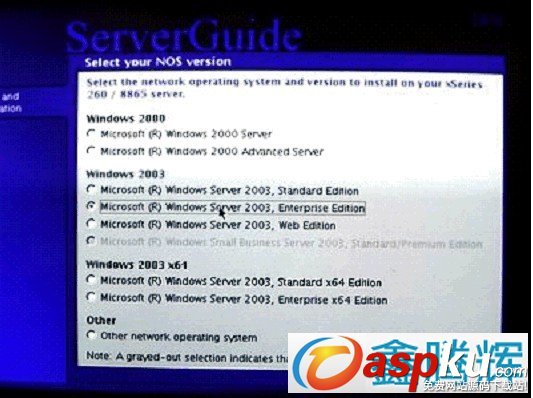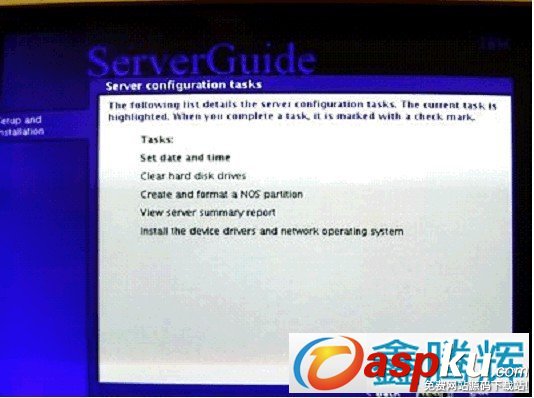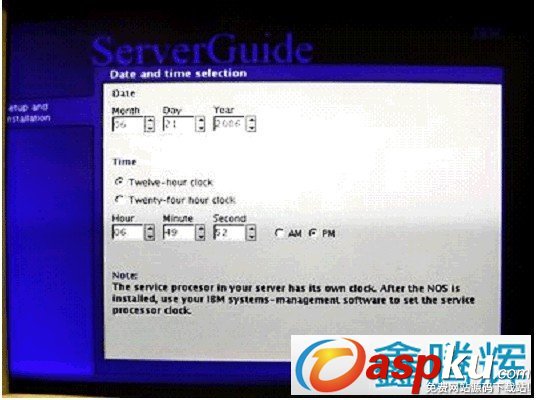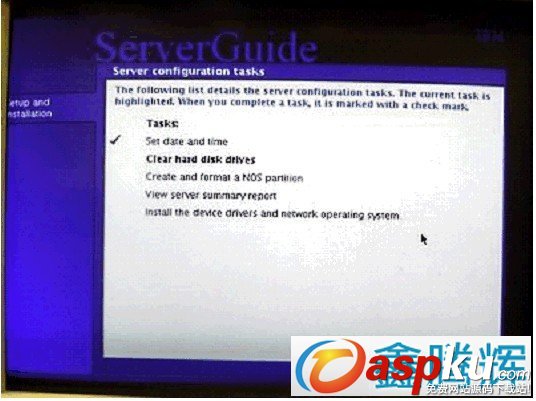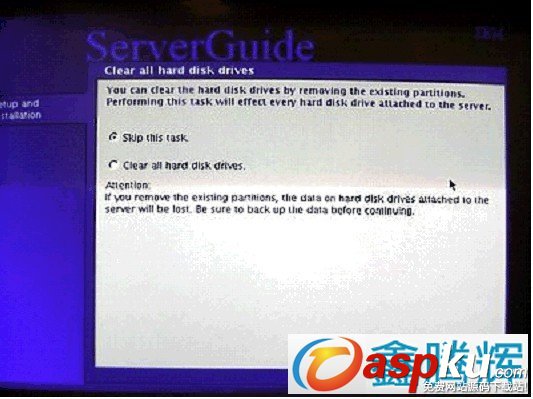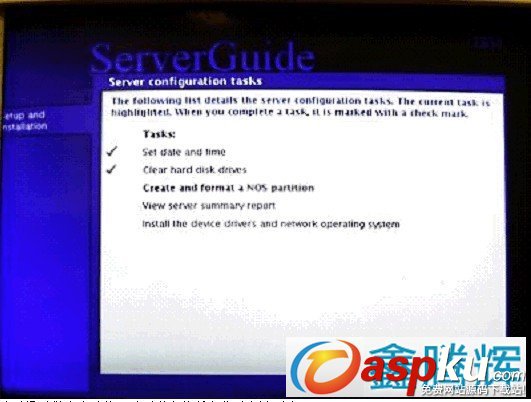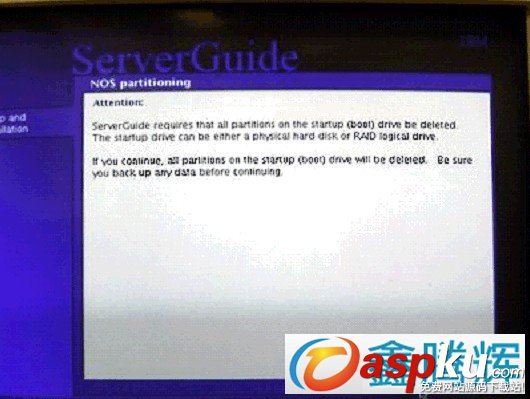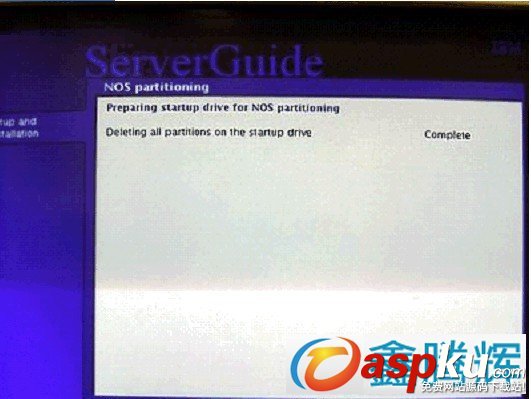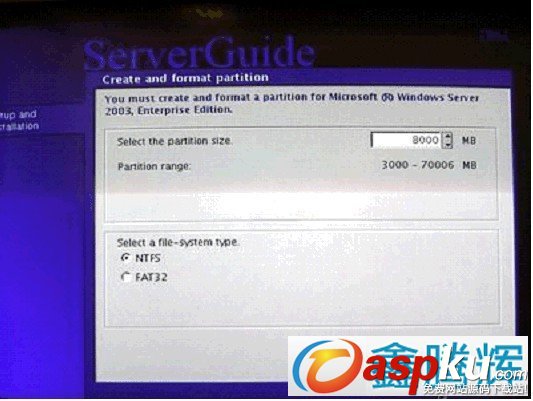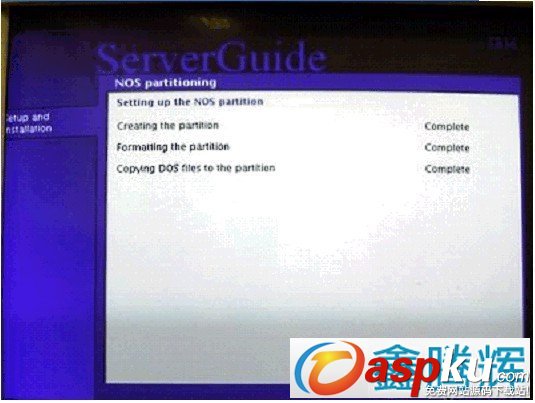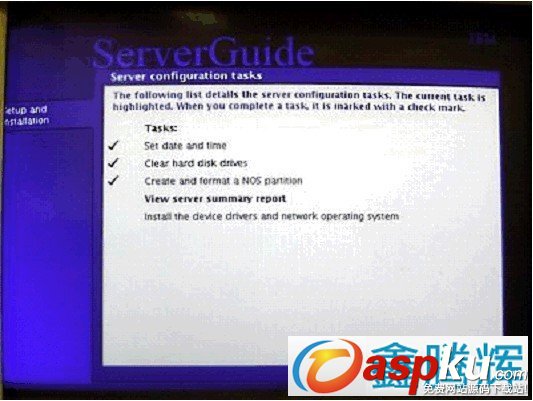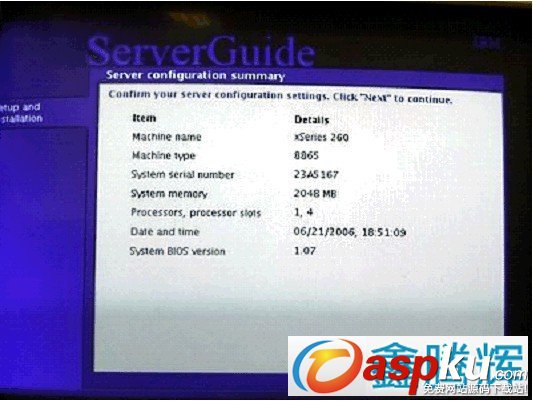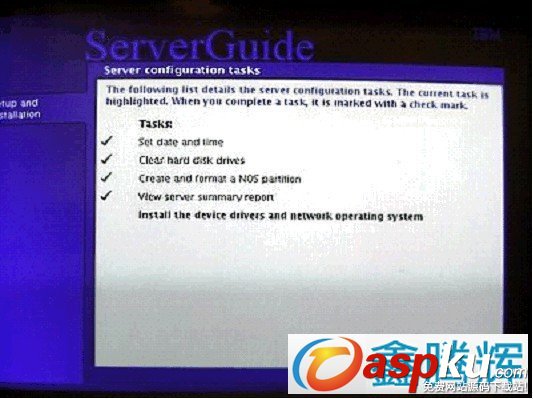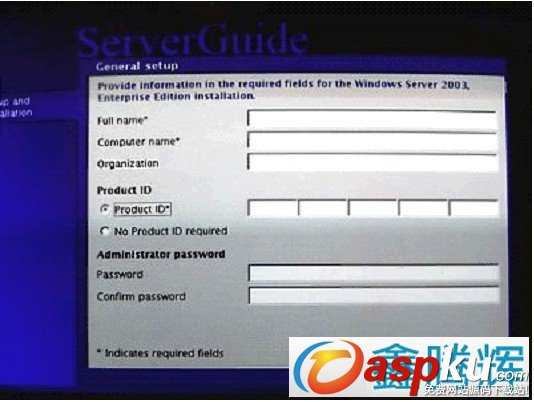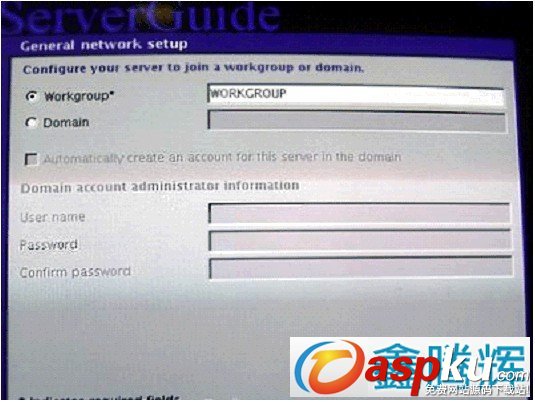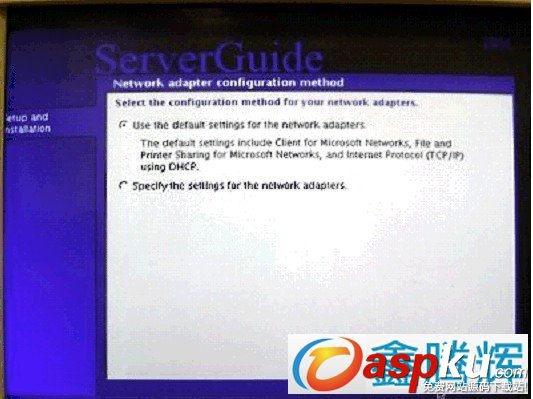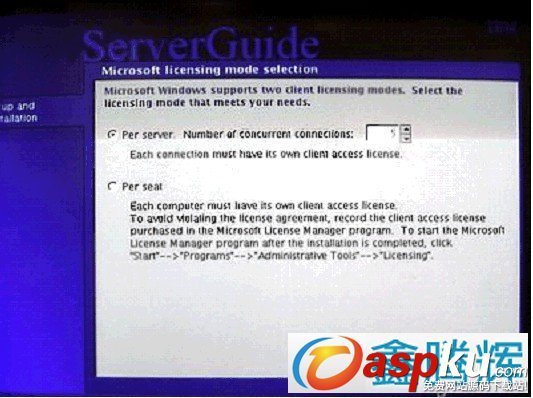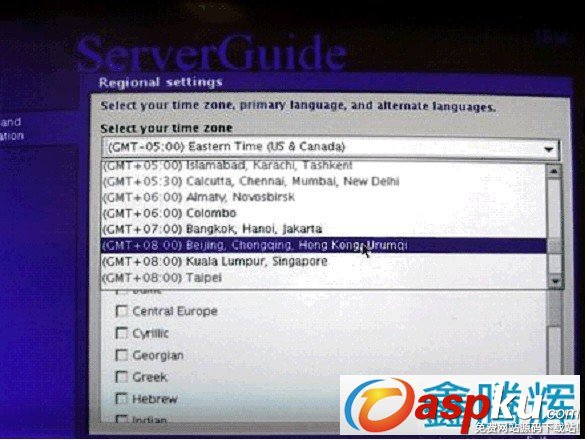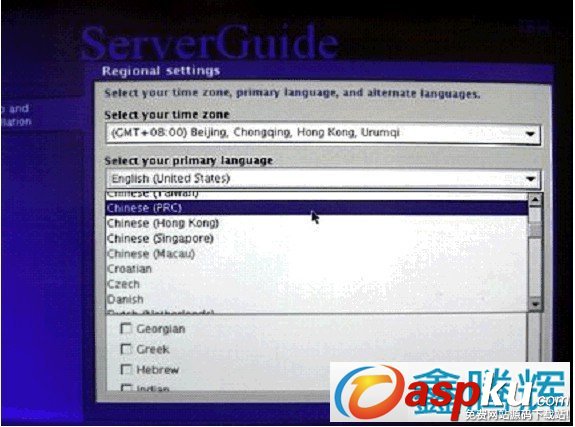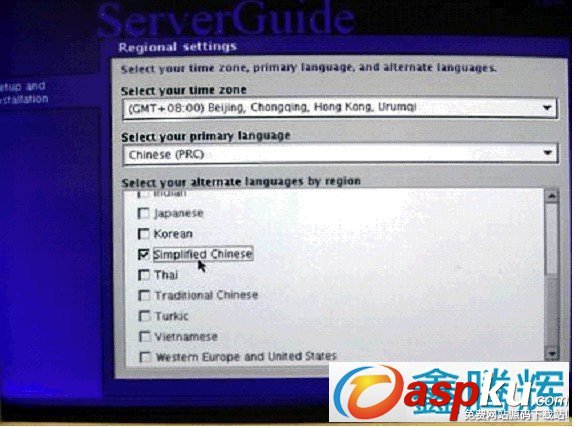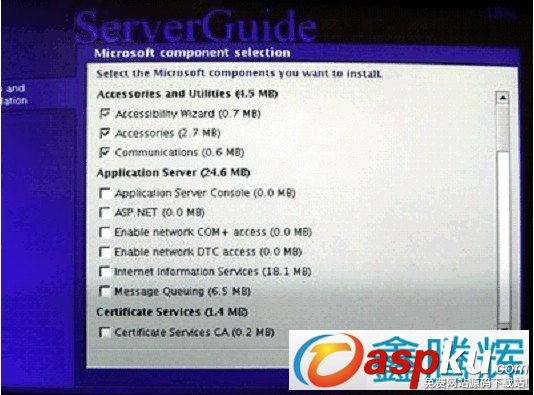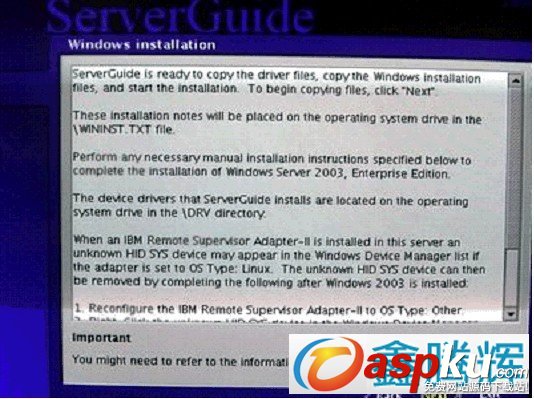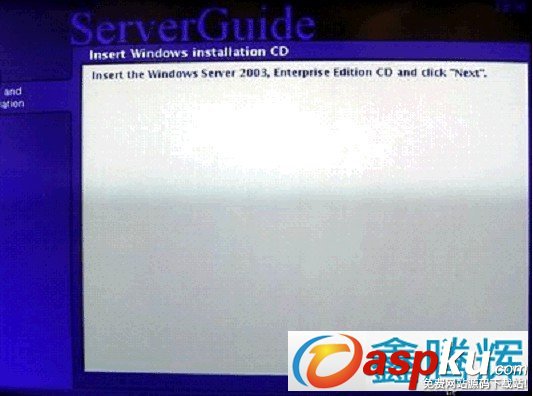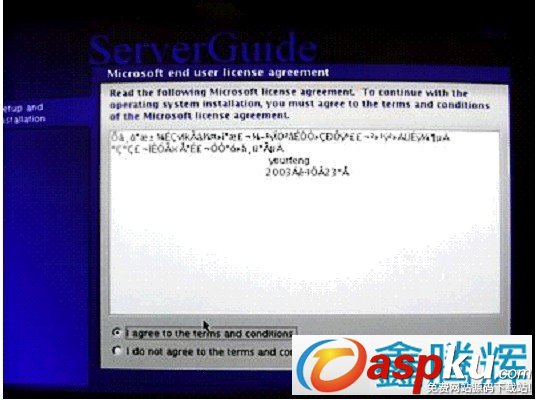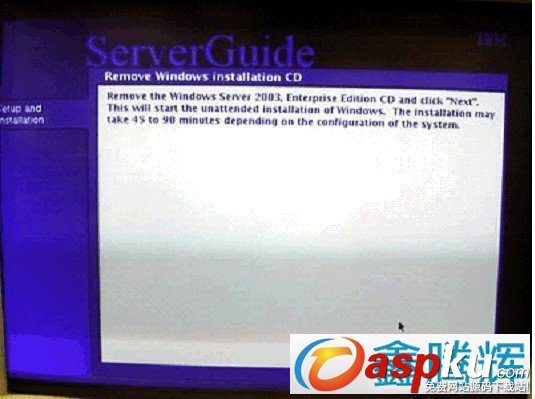使用ServerGuide 设置和安装CD 时,您不需要安装软盘。可以使用CD 配置任何支持的IBM 服务器型号。安装程序提供了安装服务器型号所需要的任务列表。在装有ServeRAID 适配器或具有RAID 能力的集成SCSI 控制器的服务器上,您可以运行SCSIRAID 配置程序来创建逻辑驱动器。
注:ServerGuide 程序的特征和功能可能随版本的不同而略有不同。要了解您现有版本的更多信息,请启动ServerGuide 设置和安装CD 并查看联机概述。并非所有的服务器型号都支持所有特点。ServerGuide 程序需要一台具有已启用的可启动(可引导)CD-ROM 驱动器的、受支持的IBM 服务器。除ServerGuide 设置和安装CD 外,您还必须准备好操作系统CD 以安装操作系统。
当您启动ServerGuide 设置和安装CD 时,此程序将提示您完成以下任务:
选择语言。
选择键盘布局以及国家或地区。
查看概述以了解ServerGuide 功能。
查看自述文件以了解您的操作系统和适配器的安装提示。
开始安装操作系统。您将需要操作系统CD。
下面以通过ServerGuide引导安装光盘安装Microsoft Windows Server 2003 Enterprise 版本操作系统为例:
1.用ServerGuide CD启动服务器,显示如下画面
选择使用本引导盘的语言(注意:此时语言为ServerGuide引导程序语言,与所要安装操作系统无关),出现如下画面,选择“English”
2. 选择键盘布局以及国家或地区画面,在这里全部选择“United States”,然后点击”NEXT”:
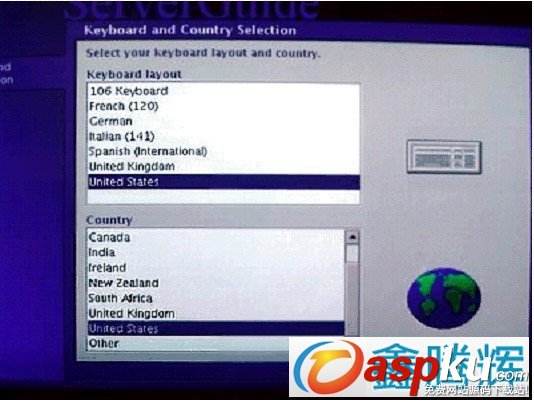 3.
3. 出现许可协议界面,阅读许可协议内容,点击“I accept”继续即可:
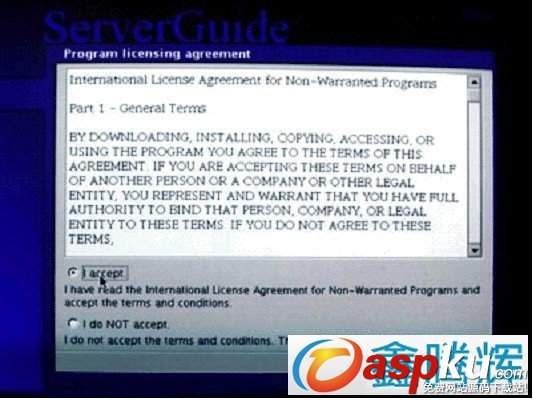
4. 查看概述以了解ServerGuide 功能,请在使用前仔细查看相关使用说明,点击“NEXT”继续:
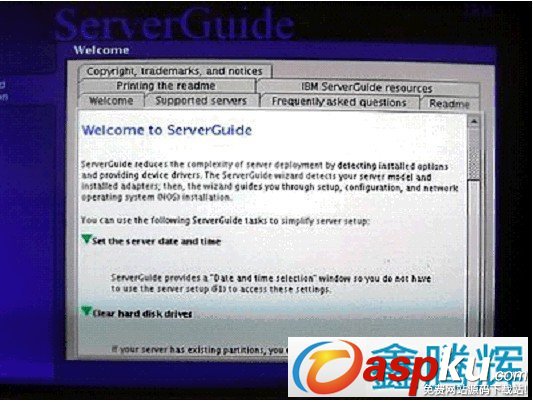
5. 在这里可以选择您要安装的操作系统,选择后点击”NEXT”:
6. 列表显示了下来将要做的配置,目前提示要设置日期和时间,点击"NEXT"
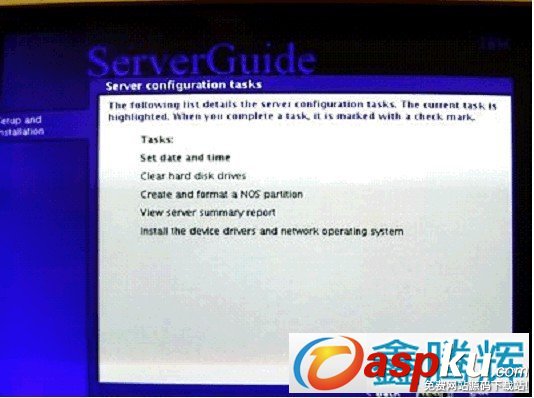
7. 设置正确的日期和时间后点击”NEXT”:
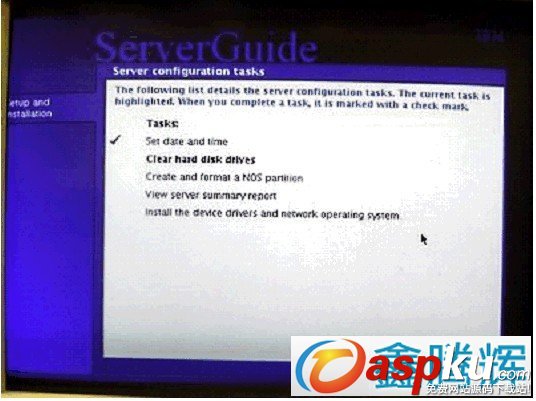
8.当出现清除硬盘信息界面时,请根据情况选择选择跳过或者清除,点击“NEXT”(注:如果有需要保留已有的阵列信息,请选择“Skip this task”,但硬盘上的数据和分区仍然会被清除掉);
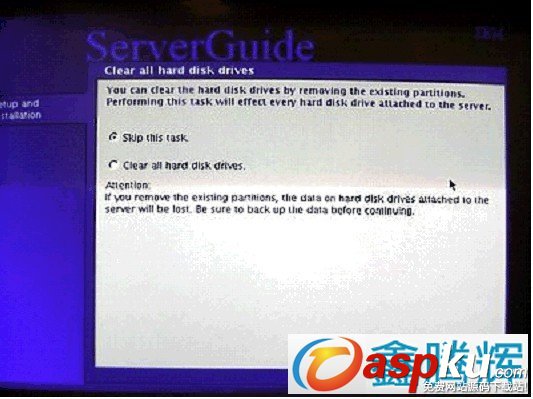 9.
9.”NEXT”创建操作系统的分区
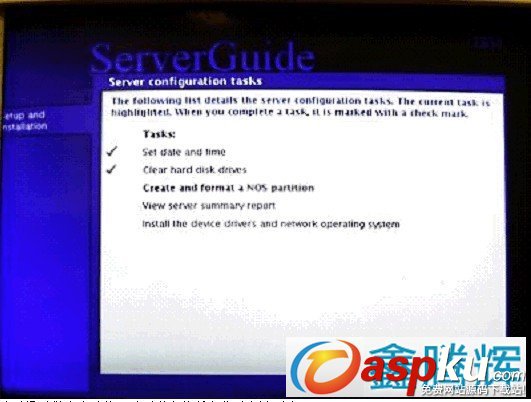
此时提示做为启动的驱动器磁盘的所有分区会被删除
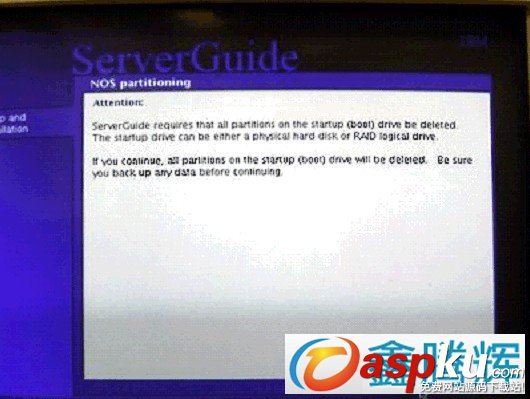
点击“NEXT”继续
10.进入如下界面进行分区和文件系统类型选择,在分区时注意不要小于3G的容量:(此时所输入的数值为系统分区的容量,即C盘容量;剩余空间在系统磁盘管理中以未划分状态出现)
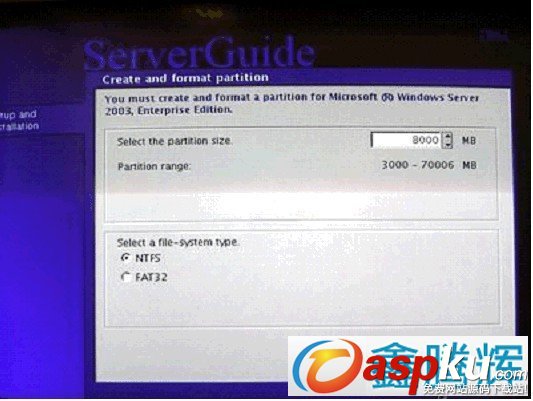
11.完成分区格式化后,Server Guide程序会重启,提示操作系统分区任务完成:
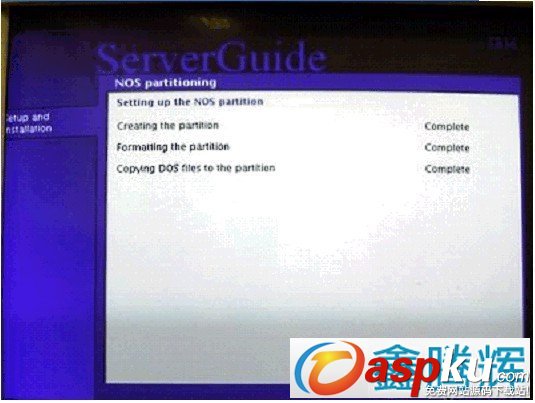
12. 检查服务器所配置的信息有无错误,然后点击”NEXT”:
13. 下面开始设置win2003安装的相关配置:
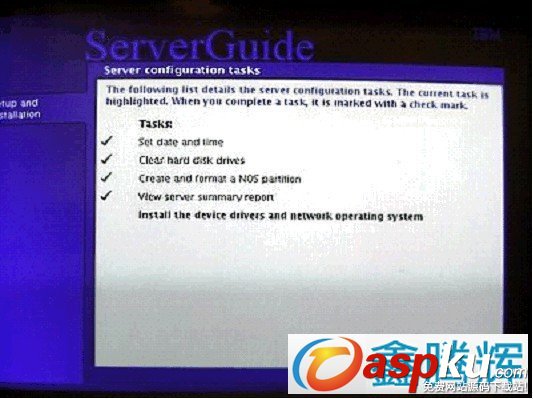
在下面界面上输入用户名,计算机名和序列号,注意”Product ID*” 要输入
WIN2003操作系统光盘的序列号:(注:带*号的为必填项目);
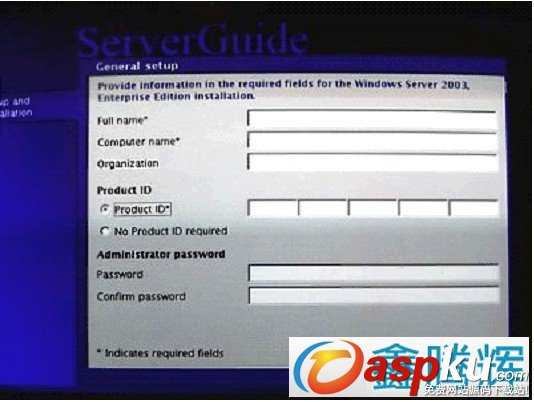
14.选择服务器的网络设置:
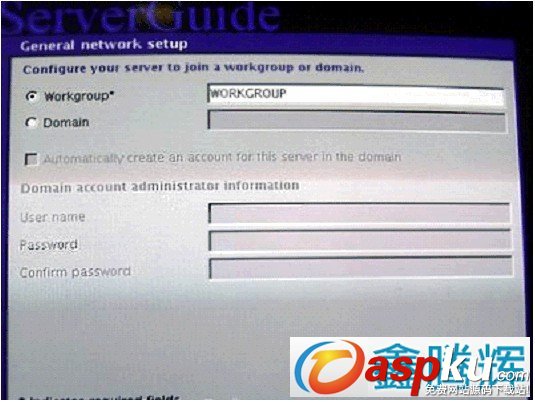
15.选择网卡的设置,可以按系统默认的网卡类型先进行安装,待操作系统安装好后可以进行更改:
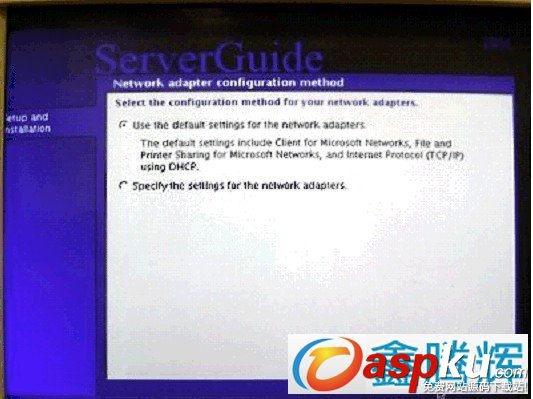
16. 选择WIN2003系统的license数量:
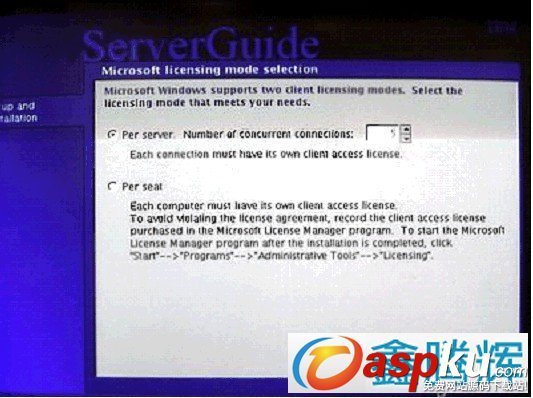
17. 进入操作系统语言和国家设置界面,在时区项选择“(GMT+08:00)Beijing, Chongqing, Hong Kong, Urumqi”
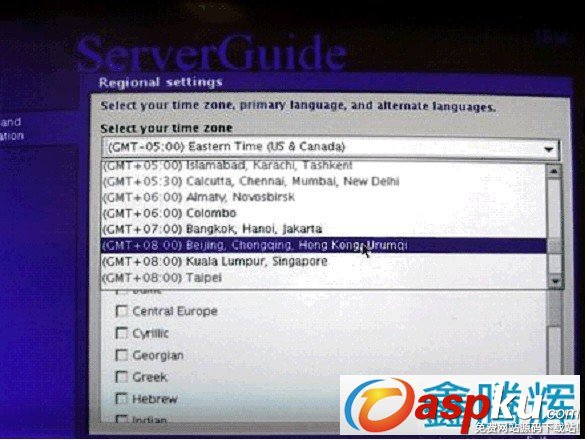
在主要语言项选择“Chinese (PRC)” ;
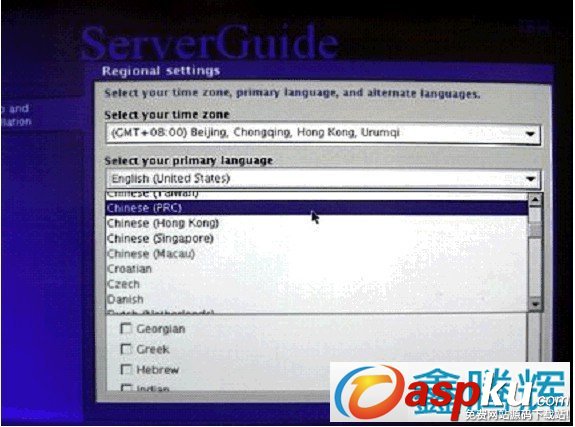
在第二语言项选择“Simplified Chinese”项
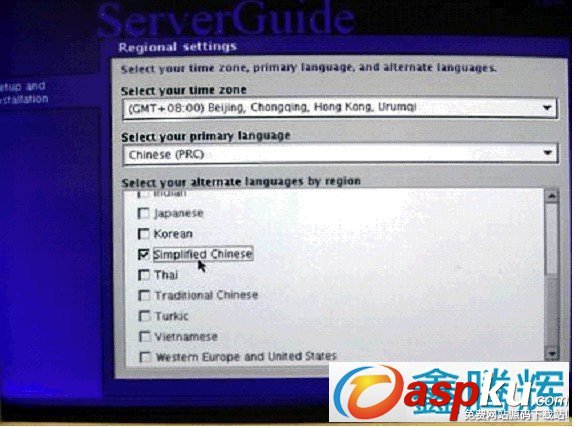
(注:如果所安装的win2003是中文简体版,必须安照如上的选项更改,否则系统安装完毕后会出现乱码);
18.在以下界面选择您要安装的windows组件,点击”NEXT”确认:
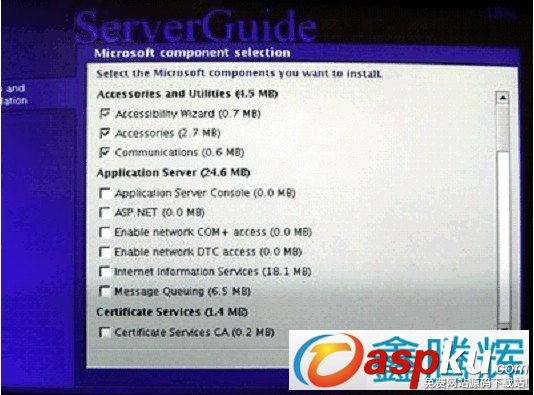
19. ServerGuide 会显示windows的相关安装路径,查看无误后点击”NEXT”:
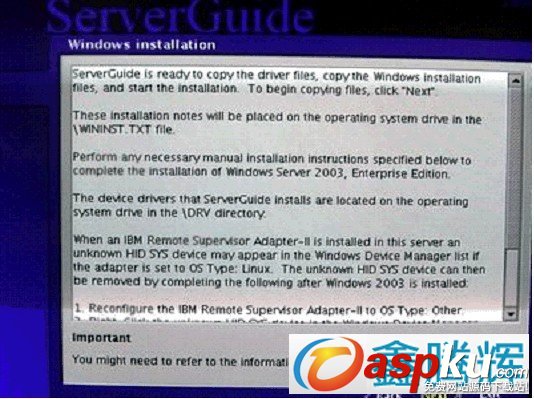
20. Windows开始copy安装所需要的文件:

21. 数据copy完成后,提示如下信息,ServerGuide光盘会自动弹出,您需要更换Windows Server 2003 Enterprise Edition 光盘, 点击”NEXT”确认:
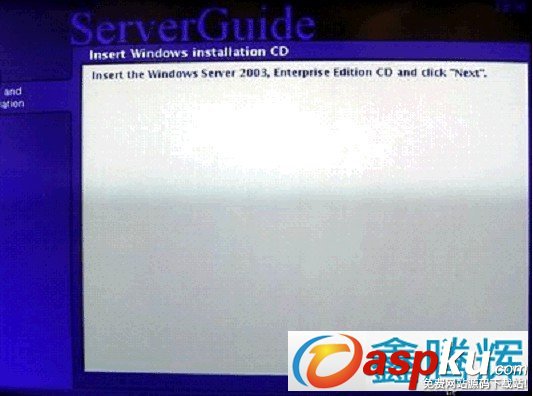
22. 插入win2003 光盘后回车确认,认真阅读微软最终用户License使用手册后选择“I agree”(注意:这里有可能看到的是乱码,但系统安装好后不会有乱码出现)
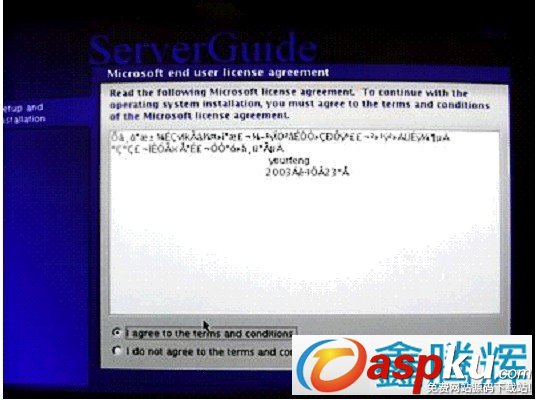
24. 按照屏幕要求移除WINDOWS 2003 光盘后重启服务器,点击”NEXT”确认,服务器将进入无人职守安装,自此ServerGuide光盘配置完成。
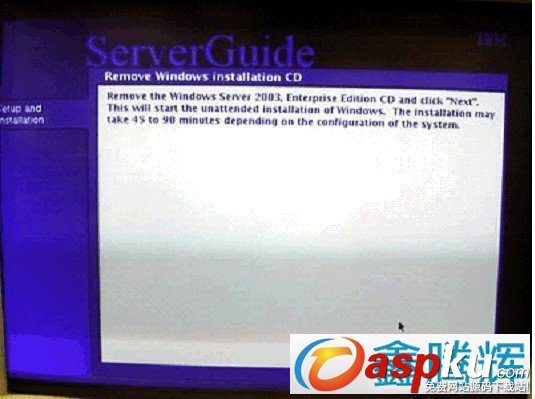
通过此方法安装好的windows 2003 操作系统所有设备驱动都会安装好。